笔者还原win7不用转换器把bmp转换jpg的方法?
发布日期:2015-03-14 作者:老友系统 来源:http://www.g9yh.com
笔者还原win7不用转换器把bmp转换jpg的方法?
今天教我们一招win7系统不用转换器把bmp转换jpg的办法,职场办公,咱们经常需要一些文档格式转换。网上也可以搜索到许多转换器,好多网友嫌麻烦,不想下载。有无什么不需要转换器就可以转换文件格式的办法?今天告诉我们一招简单把bmp转换jpg的办法。
具体办法如下:
1、在电脑桌面上打开“win”图片。
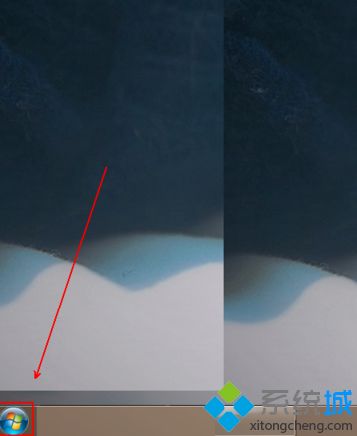
2、在跳出的菜单列表中依次打开“所有程序”-“附件”-“画图”选项。
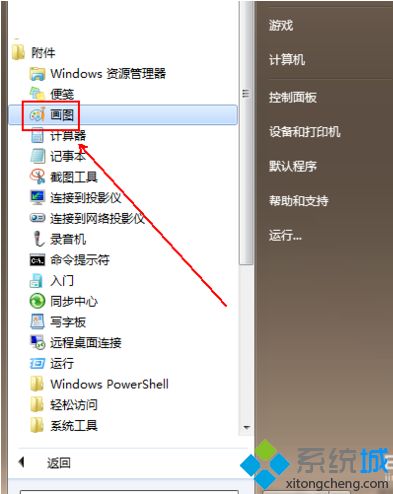
3、在“画图”程序中点击左上角的倒三角按钮。
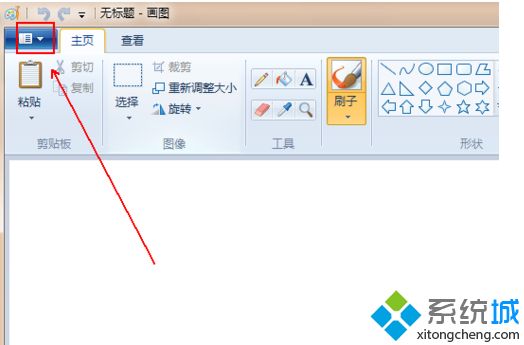
4、在跳出的菜单列表中点击“打开”选项。
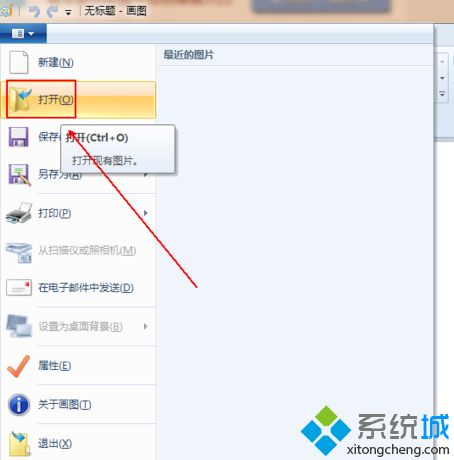
5、在“打开”窗口中找到bmp图标并打开。

6、再次点击“画图”程序左上角的倒三角并在跳出的菜单列表中点击“另存为”选项。
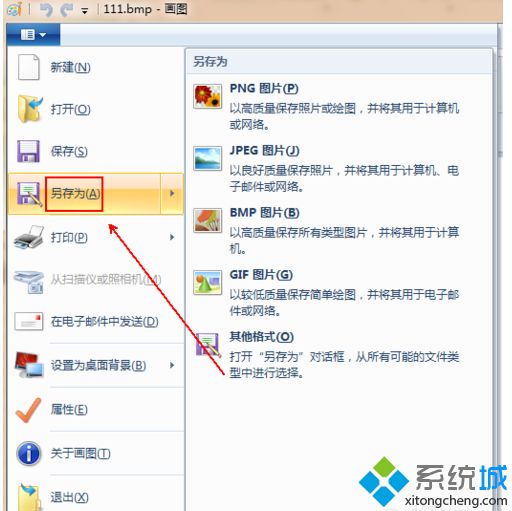
7、在“另存为”窗口下方,点击“保存类型”。

8、在跳出的菜单列表中选中jpeg格式。(注意此时文件名称的后缀为jpg格式)
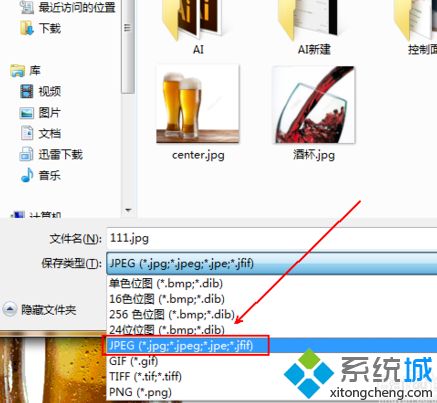
9、最后,打开“保存”按钮便可。
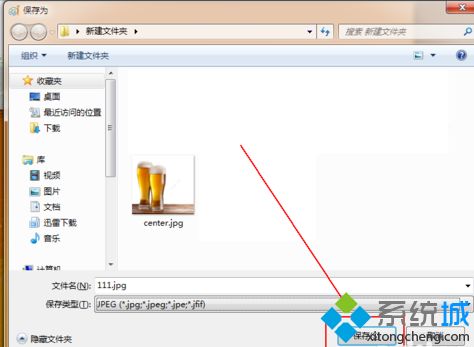
小编详解win7系统把bmp转换jpg的办法是不是很简单,不用下载第三方转换器,直接用系统自带“画图”工具来转换的。
我要分享:
热门教程资讯推荐
- 1技术员为你win10系统玩《热血无赖》游戏突然闪退的教程
- 2笔者还原win10系统打不开ps软件的教程
- 3如何还原win10系统进入待机出现蓝屏的方案
- 4技术员修复win10系统磁盘都不见了的步骤
- 5主编研习win10系统开机时出现windows setup的步骤
- 6大神传授win10系统资源管理器不显示菜单栏的步骤
- 7大神详解win10系统安装framework4.5失败的教程
- 8传授win10系统打开Excel提示“配置标识不正确,系统无法开始服务
- 9细说win10系统玩极限巅峰游戏出现闪退的方案
- 10大师处理win10系统无法切换到搜狗输入法的技巧
- 11老司机细说win10系统出现sgtool.exe应用程序错误的方法
- 12技术员操作win10系统桌面图标变成一样的步骤